Définition des réglages d'espace avancé
L'interface utilisateur distante permet de spécifier des réglages détaillés pour l'espace avancé, ainsi que de supprimer un espace partagé ou personnel.
Il existe deux types d'emplacements de stockage dans l'espace avancé : Espace partagé et Espace personnel. Pour utiliser ces emplacements de stockage, il convient d'en spécifier les réglages. Spécifier les différents réglages, tels que la gestion de l'authentification utilisateur, l'autorisation de l'utilisation de l'espace personnel et les réglages Ouvert au public, suivant les besoins.
|
REMARQUE
|
|
Pour spécifier les réglages de l'espace avancé, il convient de se connecter en tant qu'administrateur.
|
Définition des réglages d'espace avancé détaillés
1.
Cliquer sur [Réglages/Enregistrement] → sélectionner [Mémoriser/Accéder aux fichiers] pour <Réglages de fonction>.
2.
Cliquer sur [Réglages d'espace avancé] → [Régler les détails].
_rui_fr_FR/b_rui_015_01_a_C.jpg)
3.
Spécifier les réglages souhaités → cliquer sur [OK].
|
Ouvert au public:
|
Indiquer si l'espace avancé de la machine doit être ouvert en externe en tant que serveur WebDAV ou SMB sur le réseau.
|
|
Réglages serveur WebDAV:
Type d'authentification:
|
Sélectionner [De base] pour définir l'espace avancé de telle sorte qu'il soit ouvert en externe en tant que serveur WebDAV et qu'il utilise la gestion de l'authentification.
|
|
Utiliser SSL:
|
Sélectionner cette option pour utiliser les communications cryptées SSL.
|
|
Autoriser création espace personnel:
|
Indiquer si la création des espaces personnels doit être autorisée dans l'espace avancé.
|
|
Interdire écriture depuis extérieur:
|
S'agissant des utilisateurs qui ont accédé à la machine via un ordinateur ou une autre machine, il est possible de leur interdire de créer un dossier ou de stocker un fichier dans l'espace avancé qui a été ouvert en externe.
|
|
Gestion de l'authentification:
|
Indiquer si la gestion de l'authentification doit être réalisée pour les utilisateurs qui accèdent à l'espace avancé.
|
|
Formats de fichier autorisés pour mémorisation:
|
Il est possible de définir les formats de fichier pouvant être stockés dans l'espace avancé.
Si l'option [Formats acceptés par le périphérique] est sélectionnée, il est possible de stocker des fichiers au format pdf, jpg, jpe, jpeg, tif, tiff, xps, pptx ou docx.
Si l'option [Formats Office courants] est sélectionnée, il est possible de stocker des fichiers au format doc, docm, rtf, xls, xlsx, xlsm, csv, ppt, pptm, txt, iwd, iwt, iws, lnk, tmp, iwb, iwbt, iwc, iwl, iwu, iwn, iwx, grb, seq, ini, ou fichier sans extension, en plus des formats définis pour [Formats acceptés par le périphérique].
Si [Tout] est sélectionné, les formats de fichier qu'il est possible de stocker dans l'espace avancé ne sont pas limités. Outre les formats de fichier définis pour [Formats acceptés par le périphérique] et [Formats Office courants], il est possible de stocker les fichiers dans divers formats.
|
|
IMPORTANT
|
|
Si imagePASS ou ColorPASS est installé sur la machine, il est impossible d'ouvrir l'espace avancé de la machine en externe en tant que serveur SMB. Régler son ouverture en tant que serveur WebDAV sur le réseau.
|
Définition des réglages TX URI
Le mode Réglages TX URI peut être utilisé pour informer un utilisateur, par e-mail, qu'un fichier a été enregistré dans l'espace avancé de la machine. L'e-mail de notification contient le chemin d'accès (URI : Uniform Resource Identifier - Identificateur de ressource uniforme) au dossier où est stocké le fichier.
1.
Cliquer sur [Réglages/Enregistrement] → sélectionner [Mémoriser/Accéder aux fichiers] pour <Réglages de fonction>.
2.
Cliquer sur [Réglages d'espace avancé] → [Réglages TX URI].
_rui_fr_FR/b_rui_015_01_b_C.jpg)
3.
Cliquer sur [Mémoriser nouveau...].
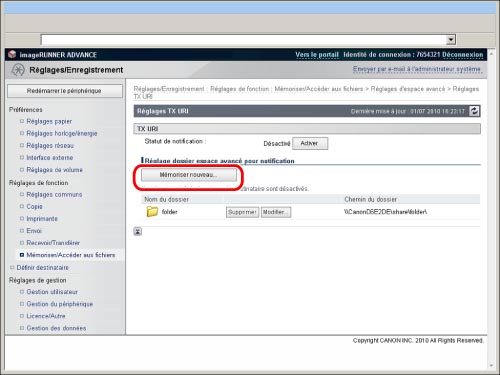
4.
Saisir le chemin d'accès au dossier qui doit faire l'objet de la notification.
En cas d'ouverture externe de l'espace avancé en tant que serveur SMB :
Saisir l'adresse IP ou le nom d'hôte de la machine, accompagné de "\share" ou "\users", suivi de "\folder_name".
Exemple :
\\192.168.1.21\share\documents (pour spécifier le dossier [documents] dans l'espace partagé)
\\192.168.1.21\users\suzuki (pour spécifier le dossier [suzuki] dans l'espace personnel)
En cas d'ouverture externe de l'espace avancé en tant que serveur WebDAV :
Saisir l'URL au format "http(s)://<adresse IP ou nom d'hôte de la machine>\<share ou users>\<nom du dossier>".
Exemple :
http://192.168.1.21/share/documents (pour spécifier le dossier [documents] dans l'espace partagé, lorsque SSL est activé)
https://192.168.1.21/users/suzuki (pour spécifier le dossier [suzuki] dans l'espace personnel, lorsque SSL est activé)
Si l'imagePASS est installé sur la machine, il est nécessaire de spécifier le numéro de port ( SSL désactivé : 18080, SSL activé : 18443).
Exemple :
http://192.168.1.21:18080/share/documents (pour spécifier le dossier [documents] dans l'espace partagé, lorsque SSL est activé)
5.
Sélectionner le moment où envoyer la notification TX URI.
|
Lorsque cet emplacement est spécifié comme emplacement de mémorisation dans Lire et mémoriser:
|
La notification est envoyée chaque fois qu'un fichier est enregistré dans le dossier spécifié dans l'espace avancé à partir de [Lire et mémoriser] sur l'afficheur tactile. En revanche, la notification n'est pas envoyée lorsqu'un fichier est enregistré dans un sous-dossier ou qu'un dossier y est ajouté.
|
|
Lorsqu'une adresse de boucle a été spécifiée pour envoi ou transfert:
|
La notification est envoyée chaque fois qu'un fichier est enregistré dans le dossier spécifié dans l'espace avancé à partir d'une adresse de boucle (adresse indiquant le même périphérique sur un réseau) à l'aide de la fonction d'envoi ou de transfert. En revanche, la notification n'est pas envoyée lorsqu'un fichier est enregistré dans un sous-dossier ou qu'un dossier y est ajouté. Spécifier une adresse de boucle lors de l'utilisation de l'espace avancé de la machine en tant que destinataire pour [Lire et envoyer] ou [Réglages de transfert]. (Voir "Mémorisation d'une adresse d'espace avancé".)
|
|
Si le nbre total de documents et de sous-dossiers dans le dossier atteint 700.:
|
Une notification est envoyée lorsque le nombre total de fichiers et de sous-dossiers dans le dossier spécifié à l'étape 4 atteint 700. Les fichiers et dossiers situés à l'intérieur de sous-dossiers ne sont pas comptabilisés.
|
|
Si le nbre total de documents et de sous-dossiers dans le dossier atteint 900.:
|
Une notification est envoyée lorsque le nombre total de fichiers et de sous-dossiers dans le dossier spécifié à l'étape 4 atteint 900. Les fichiers et dossiers situés à l'intérieur de sous-dossiers ne sont pas comptabilisés.
|
|
REMARQUE
|
|
Le dossier spécifié peut contenir un maximum de 1 000 fichiers ou sous-dossiers.
|
6.
Cliquer sur [Choisir le destinataire] → sélectionner la destination → cliquer sur [OK].
|
REMARQUE
|
|
Il est possible de définir une seule adresse e-mail enregistrée dans le carnet d'adresses ou un groupe d'adresses e-mail comme destination dans le cadre de la notification.
|
7.
Saisir l'objet de la notification TX URI.
L'objet peut contenir jusqu'à 40 caractères.
8.
Saisir le message de la notification TX URI.
Le message peut contenir jusqu'à 140 caractères.
|
REMARQUE
|
|
Outre le texte saisi ici, le chemin d'accès au dossier spécifié à l'étape 4 et le nom de fichier sont ajoutés au message e-mail.
|
9.
Cliquer sur [OK].
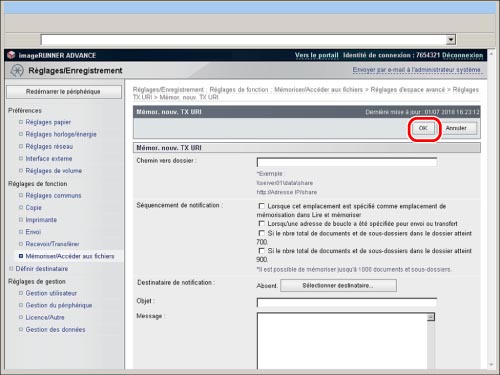
La définition des réglages TX URI est maintenant terminée.
10.
Cliquer sur [Activer].
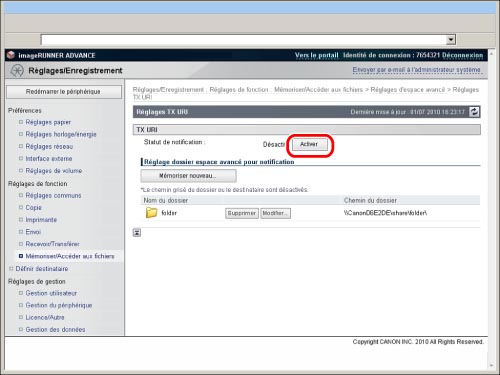
Le statut de notification passe sur <Activé> et tous les réglages TX URI mémorisés sont activés.
Pour désactiver les réglages TX URI, cliquer sur [Désactiver].
Pour supprimer un réglage TX URI mémorisé :
Cliquer sur [Supprimer] pour le dossier à supprimer.
Pour modifier un réglage TX URI mémorisé :
Cliquer sur [Modifier...] pour le dossier à modifier.
Suppression d'espaces personnels
Il est possible de supprimer l'un ou l'ensemble des espaces personnels de l'espace avancé.
|
REMARQUE
|
|
La suppression des différents espaces personnels n'est possible qu'à partir de l'interface utilisateur distante.
|
1.
Cliquer sur [Réglages/Enregistrement] → sélectionner [Mémoriser/Accéder aux fichiers] pour <Réglages de fonction>.
2.
Cliquer sur [Réglages d'espace avancé] → [Supprimer espace personnel].
_rui_fr_FR/b_rui_015_01_f_C.jpg)
3.
Supprimer le ou les espaces personnels.
Pour supprimer un seul espace personnel :
Sélectionner l'espace personnel à supprimer → cliquer sur [Supprimer].
Pour supprimer tous les espaces personnels :
Cliquer sur [Tout supprimer].
Suppression de dossiers dans l'espace partagé
Il est possible de supprimer l'un ou l'ensemble des dossiers qui composent l'espace partagé de l'espace avancé.
|
REMARQUE
|
|
La suppression des différents dossiers de l'espace partagé n'est possible qu'à partir de l'interface utilisateur distante.
|
1.
Cliquer sur [Réglages/Enregistrement] → sélectionner [Mémoriser/Accéder aux fichiers] pour <Réglages de fonction>.
2.
Cliquer sur [Réglages d'espace avancé] → [Supprimer espace partagé].
_rui_fr_FR/b_rui_015_01_g_C.jpg)
3.
Supprimer le(s) dossier(s) de l'espace partagé.
Pour supprimer un seul dossier :
Sélectionner le dossier à supprimer dans l'espace partagé → cliquer sur [Supprimer].
Pour supprimer tous les dossiers :
Cliquer sur [Tout supprimer].